VS Code配置MinGW并编写运行C/C++代码(适用于Windows)
本文最后更新于:2025年4月13日
请确保电脑本机已经安装了VS Code和MinGW,没有安装的小伙伴按照下方链接给出的教程进行安装:
| MinGW安装配置教程(Windows版) | Visual Studio Code安装配置教程(Windows版) |
|---|
1. 找一个你熟悉的位置写代码,建议文件路径只包含英文字符。这里我在F盘的Code文件夹下创建了一个C-Project文件夹:
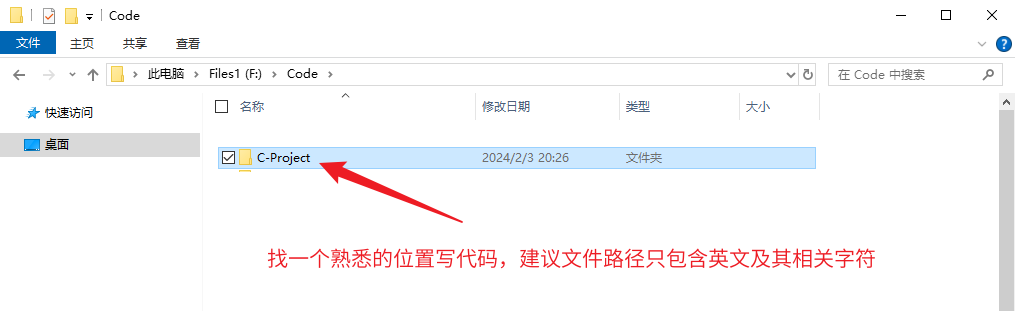
2. 打开VS Code,点击左上角文件 –> 打开文件夹。打开上一步我们创建的C-Project空文件夹:
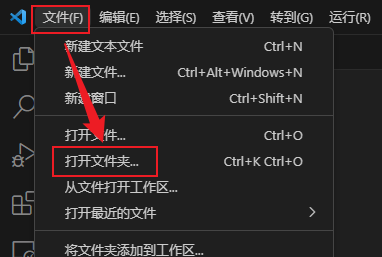
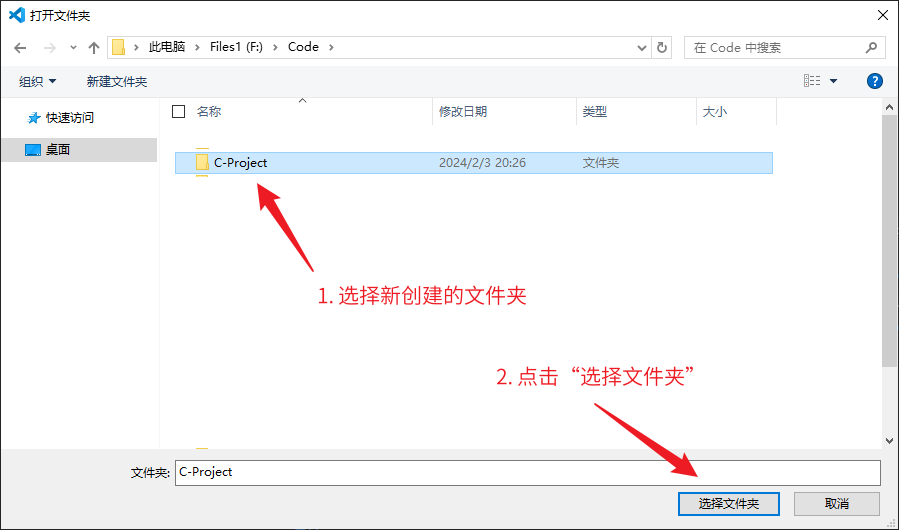
3. 点击左上角的插件商店:
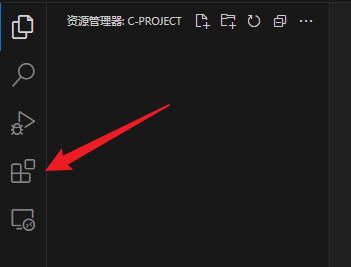
4. 在上方搜索框中输入C,下载前三个微软官方提供的插件:C/C++、C/C++ Themes、C++ Extension Pack:
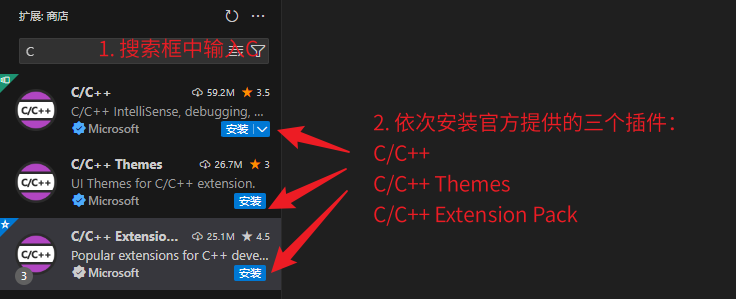
5. 上方弹出一个颜色主题,这里我选择的是第一个:
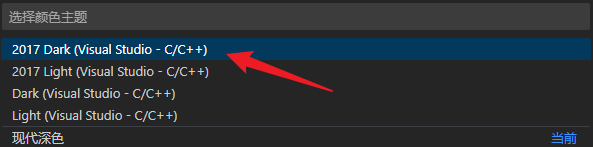
5. 安装完成,我们点击上方的项目写代码。这里我创建一个C语言文件:swap.c,代码如下所示:
1 | |
6. 按Ctrl和F5键,以非调试状态运行程序。在上方调试器选择**C++ (GDB/LLDB)**:

7. 选择C/C++: gcc.exe 生成和调试活动文件:

8. 此时左上角生成了一个.vscode文件夹,里面包含配置文件,此时点击终端,就可以看到C语言代码的输出结果:
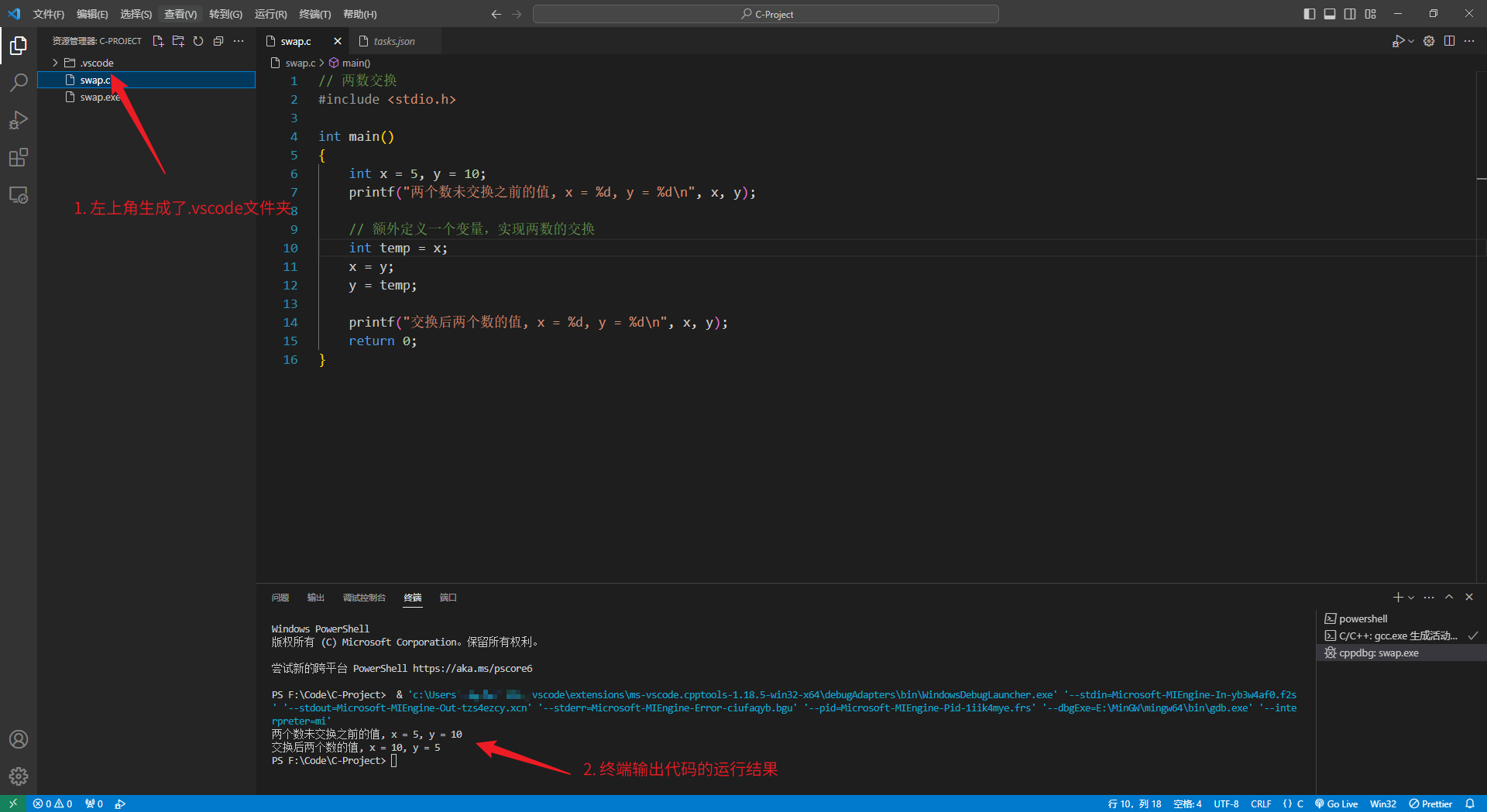
VS Code配置MinGW并编写运行C/C++代码(适用于Windows)
https://www.icode504.com/posts/40.html